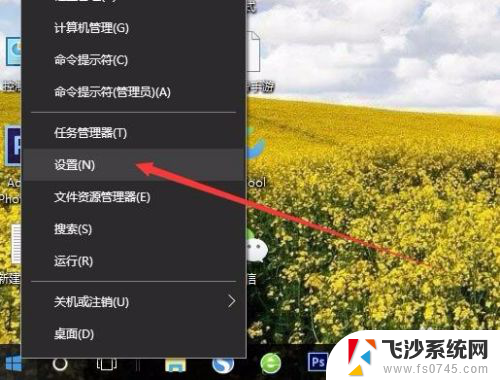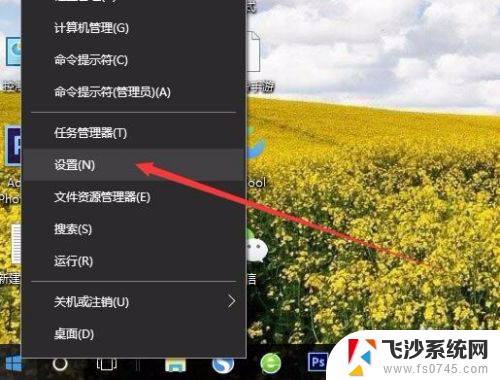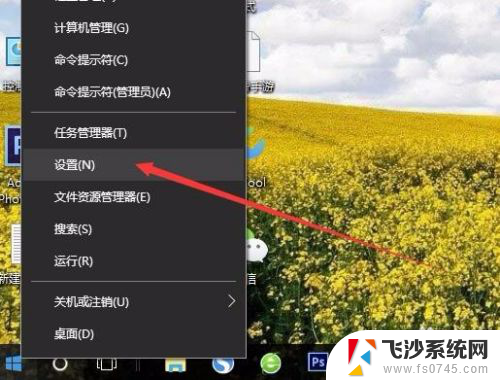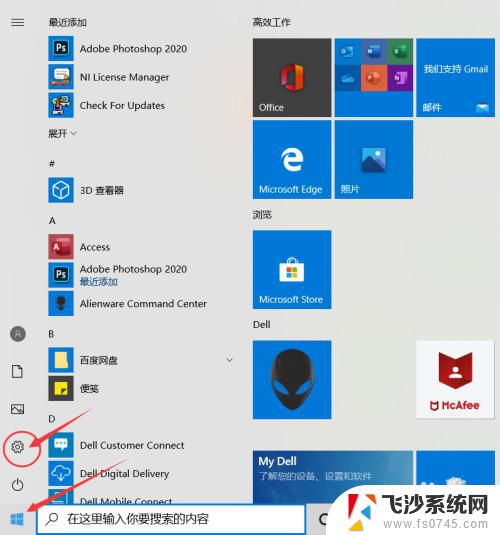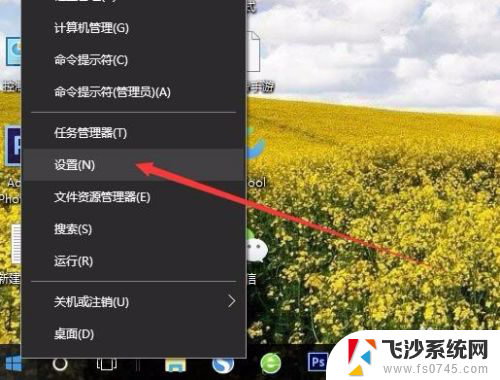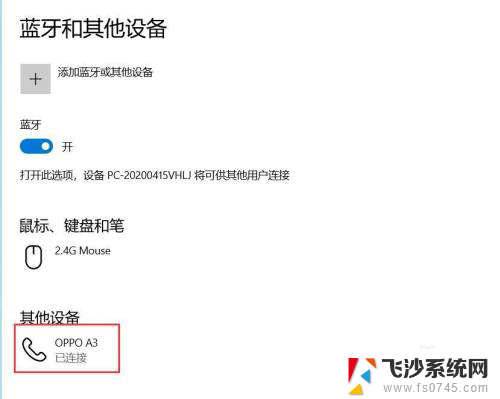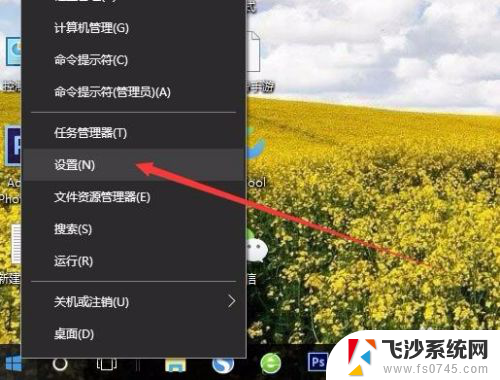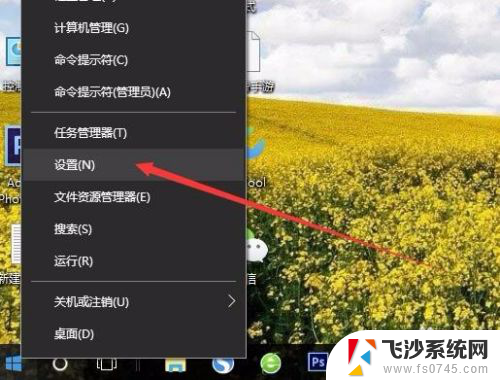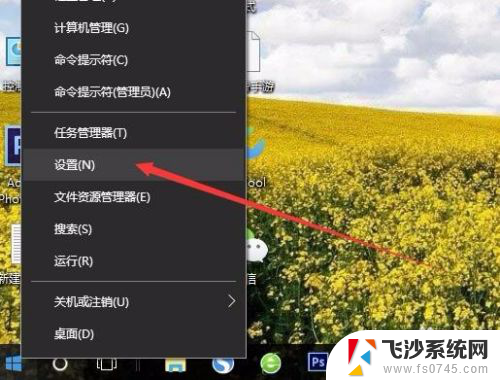手机怎么投屏到笔记本上? 无线投射手机屏幕到电脑
更新时间:2024-04-02 13:03:41作者:xtang
在日常生活中,我们经常会遇到想要在笔记本上观看手机上的内容的情况,而无线投射手机屏幕到电脑成为了一种便捷的解决方案。通过这种技术,我们可以将手机上的影片、照片、游戏等内容直接投射到笔记本屏幕上,实现更大屏幕的展示效果。手机如何投屏到笔记本上呢?接下来我们将为您详细介绍。
操作方法:
1.在Windows10系统桌面,右键点击桌面左下角的“开始”按钮。在弹出菜单中选择“设置”菜单项。
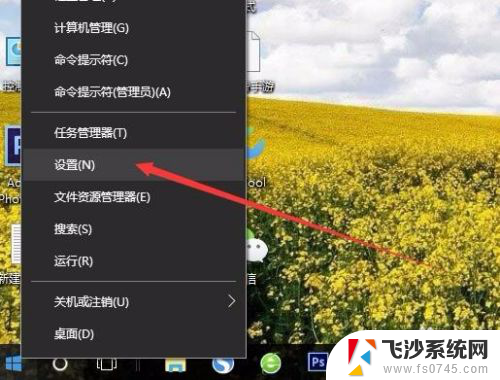
2.在打开的Windows设置窗口中,点击“系统”图标。
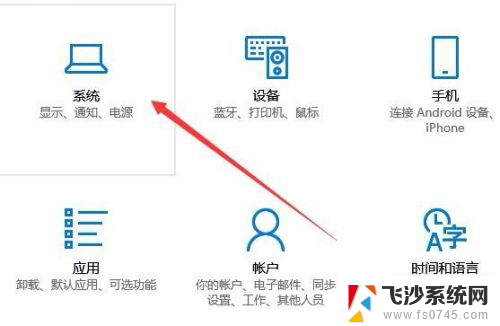
3.这时会打开系统设置窗口,点击左侧边栏的“投影到这台电脑”菜单项。

4.在右侧窗口中点击“当你同意时,With电脑和手机可以投影到这台电脑”下拉菜单。选择“所有位置都可用”菜单项。
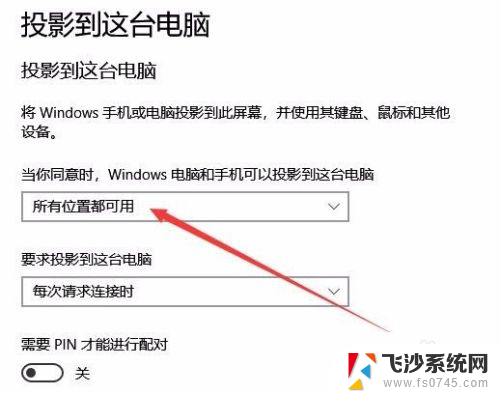
以上就是手机如何将屏幕投射到笔记本电脑的全部内容,如果您遇到类似问题,可以参考本文中介绍的步骤进行修复,希望对大家有所帮助。